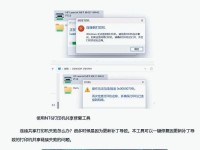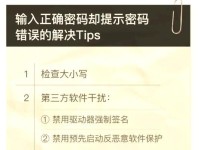苹果笔记本电脑系统的稳定性和高效性备受用户的青睐,但有时候我们可能需要重新安装系统或者将其他版本系统安装在我们的笔记本上。而使用U盘安装苹果笔记本电脑系统是一种简单而有效的方法,本文将详细介绍该过程。
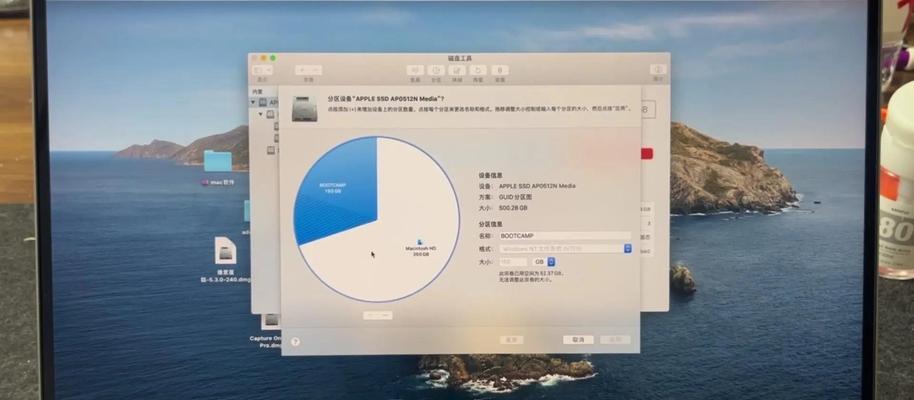
一:准备工作:获取合适的U盘及苹果系统镜像文件
在安装苹果笔记本电脑系统之前,我们需要准备一个容量足够的U盘,并从官方网站或其他可靠渠道下载相应版本的苹果系统镜像文件。
二:格式化U盘:将其转换为可引导的格式
通过使用磁盘工具,我们可以轻松地将U盘格式化为苹果标准格式(MacOS扩展日志式)或ExFAT格式,以便能够将系统镜像文件复制到U盘中并使其成为可引导的。

三:创建可引导U盘:使用终端命令行创建
在终端中使用createinstallmedia命令可以快速创建一个可引导的U盘。将系统镜像文件和U盘进行关联,并在终端中输入命令行,按照提示完成创建。
四:创建可引导U盘:使用第三方软件辅助
如果你对命令行操作不太熟悉,也可以使用一些第三方软件来辅助创建可引导的U盘。这些软件通常提供直观的界面和简单的操作步骤,使得创建过程更加简单便捷。
五:备份重要数据:避免数据丢失
在安装系统之前,我们强烈建议您备份重要的数据。安装系统可能会导致数据丢失的风险,因此请提前将重要数据存储在其他设备或云端,以免造成不必要的损失。
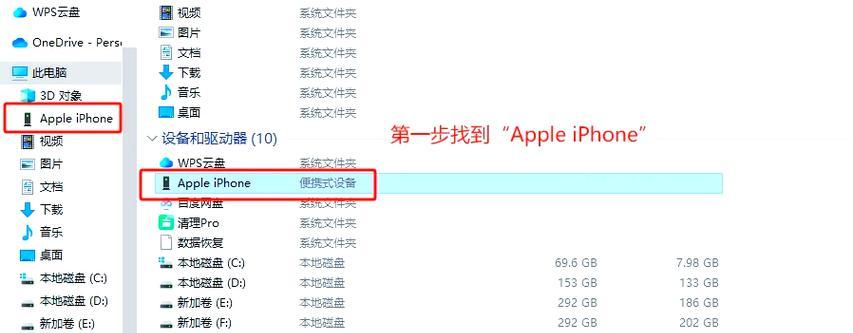
六:选择安装方式:全新安装或升级
在安装苹果笔记本电脑系统时,你可以选择全新安装或升级。全新安装会清除当前系统及其数据,而升级则会保留现有数据并只更新系统。根据个人需求选择相应的安装方式。
七:重启笔记本电脑:进入引导模式
将U盘插入笔记本电脑后,重启电脑并按住Option(或Alt)键,直到出现引导模式界面。在该界面中,选择U盘作为启动盘,然后按下回车键。
八:进入安装界面:选择语言和磁盘工具
成功进入引导模式后,你将看到一个安装界面。在这个界面中,你可以选择系统语言,并进入磁盘工具。在磁盘工具中,你可以对磁盘进行分区、格式化等操作。
九:安装系统:选择目标磁盘和开始安装
在磁盘工具中,选择目标磁盘(通常是MacintoshHD),然后点击安装按钮,系统将开始安装。在安装过程中,需要根据提示进行一些设置,如选择时区、创建用户账户等。
十:等待安装完成:系统重启
安装过程需要一定的时间,请耐心等待。安装完成后,系统将自动重启。在重启后,你将看到初始设置界面。
十一:进行初始设置:配置网络和AppleID
在初始设置界面中,你可以配置网络连接,并登录你的AppleID。这些设置是非常重要的,它们将影响到后续使用和系统功能的正常运行。
十二:恢复数据:选择恢复方式
如果你在安装系统之前备份了数据,现在可以通过迁移助手或其他方式进行数据恢复。选择合适的方式,将备份的数据导入到新系统中。
十三:更新和安装软件:使系统更加完善
安装完成后,你可能需要更新系统和安装一些常用软件,以使系统功能更加完善。通过AppStore或其他渠道,你可以轻松获取所需的软件和更新。
十四:个性化设置:调整系统偏好
你可以根据个人偏好进行一些系统设置调整,如更改壁纸、调整声音效果、设置隐私权限等。这些调整将使你的系统更加符合自己的习惯和需求。
十五:用U盘安装苹果笔记本电脑系统简单又便捷
通过本文提供的教程,我们可以发现用U盘安装苹果笔记本电脑系统并不复杂。只需准备好U盘、系统镜像文件以及进行一系列操作,你就能轻松地让笔记本焕然一新。无论是重新安装还是升级,这种方法都能满足你的需求,并让你尽情享受苹果笔记本电脑系统带来的便利与高效。